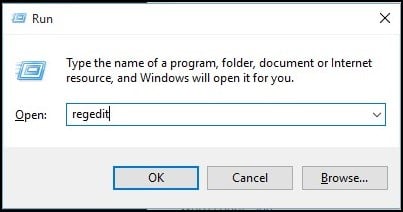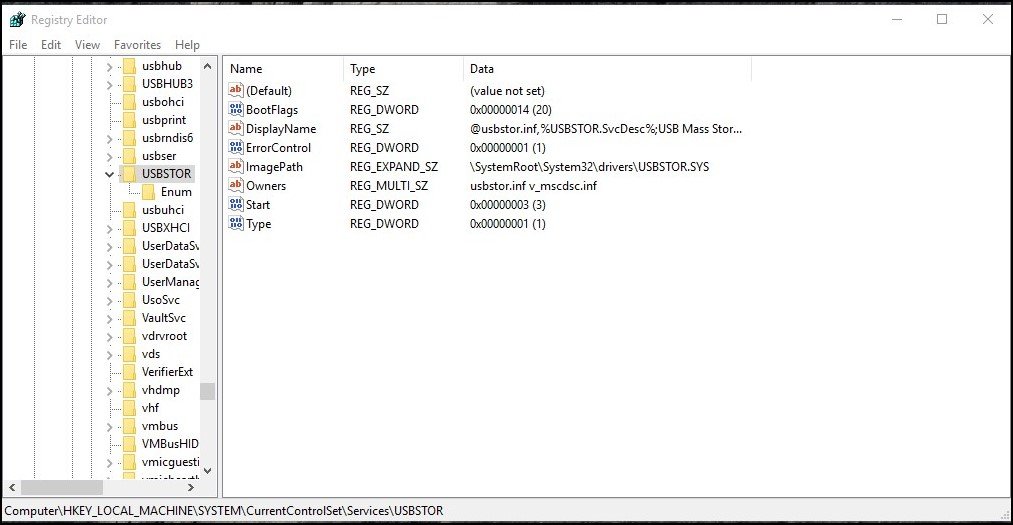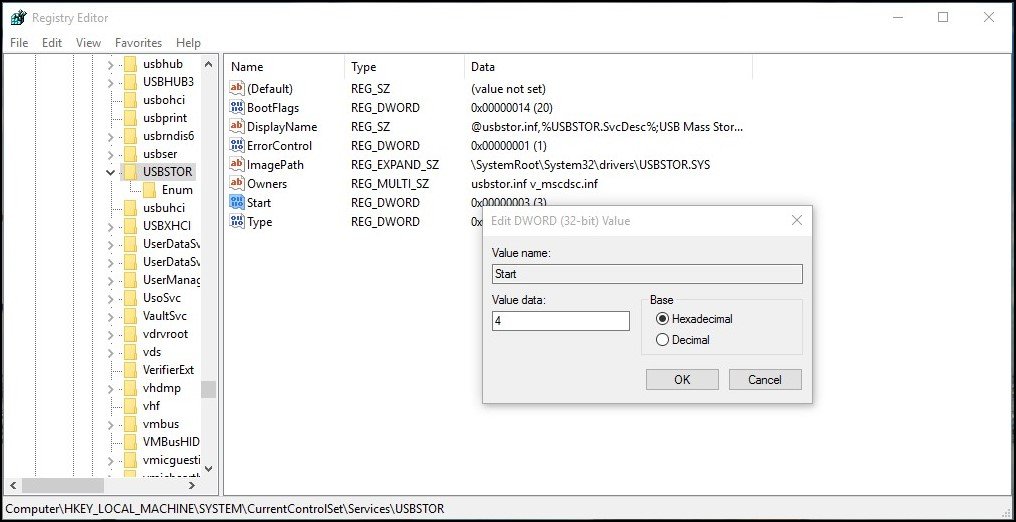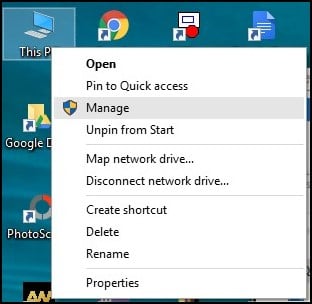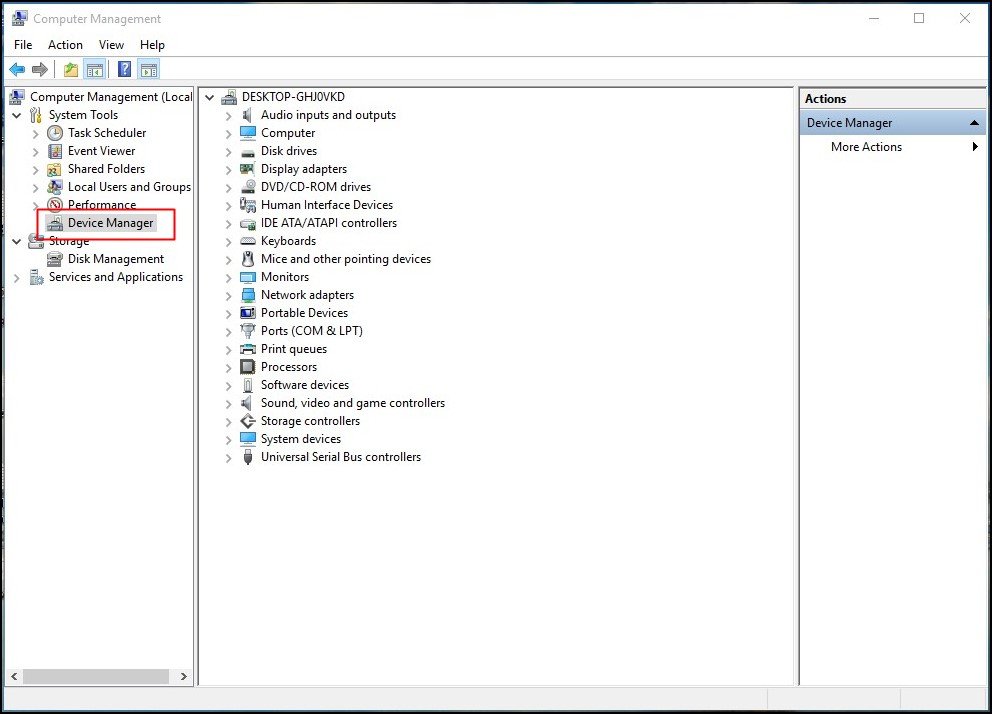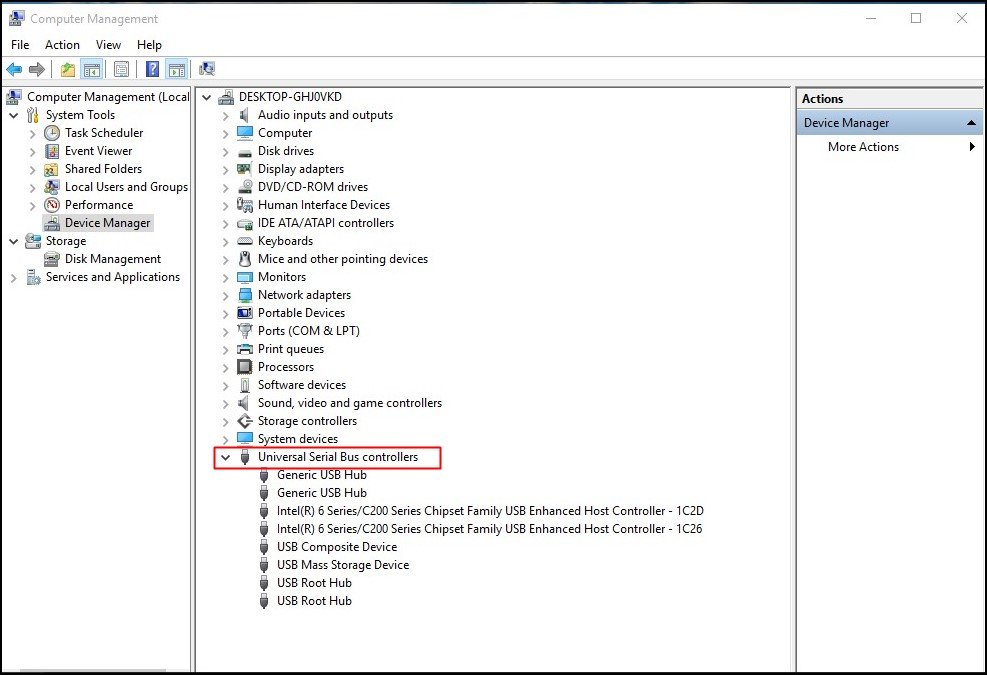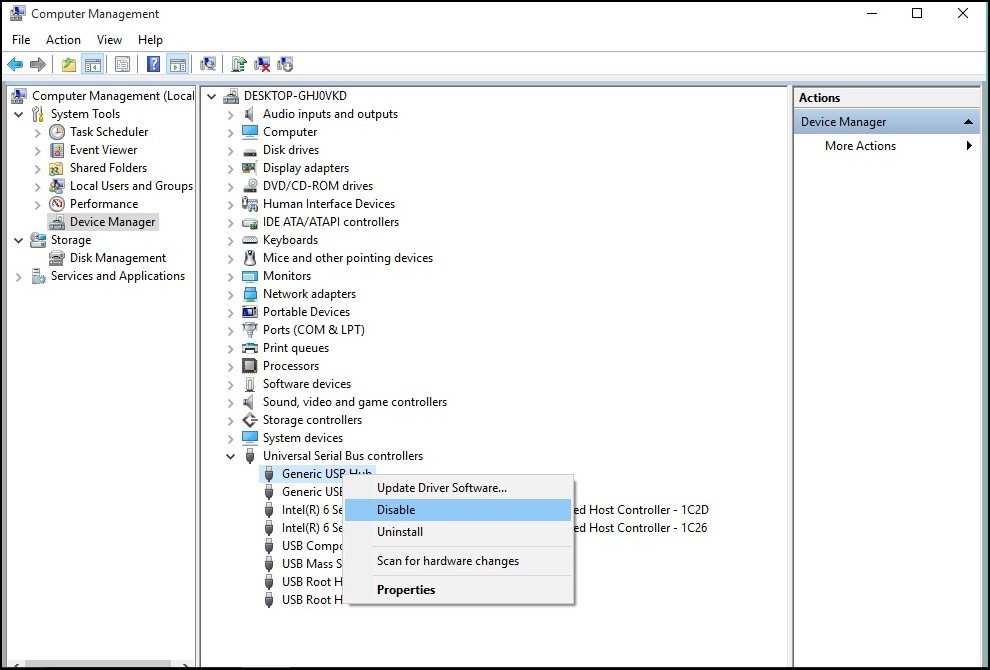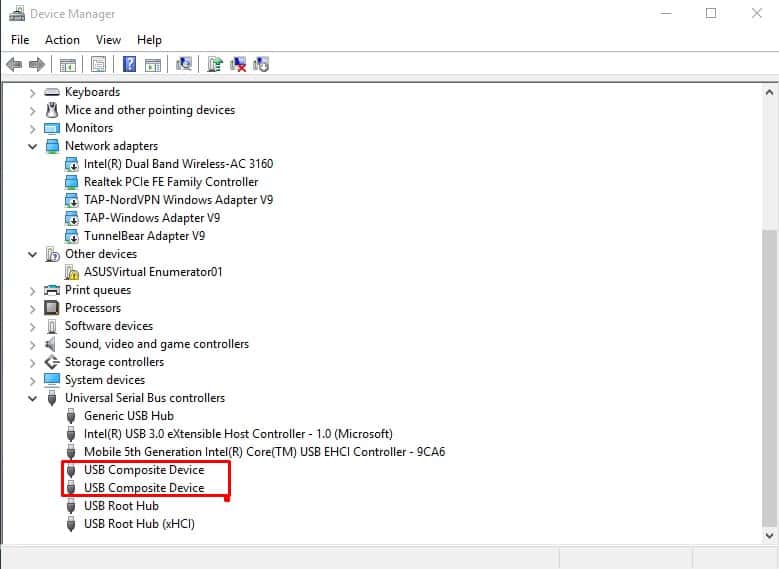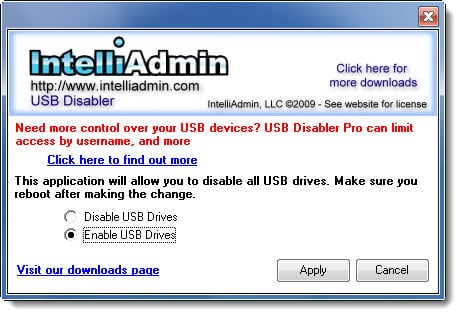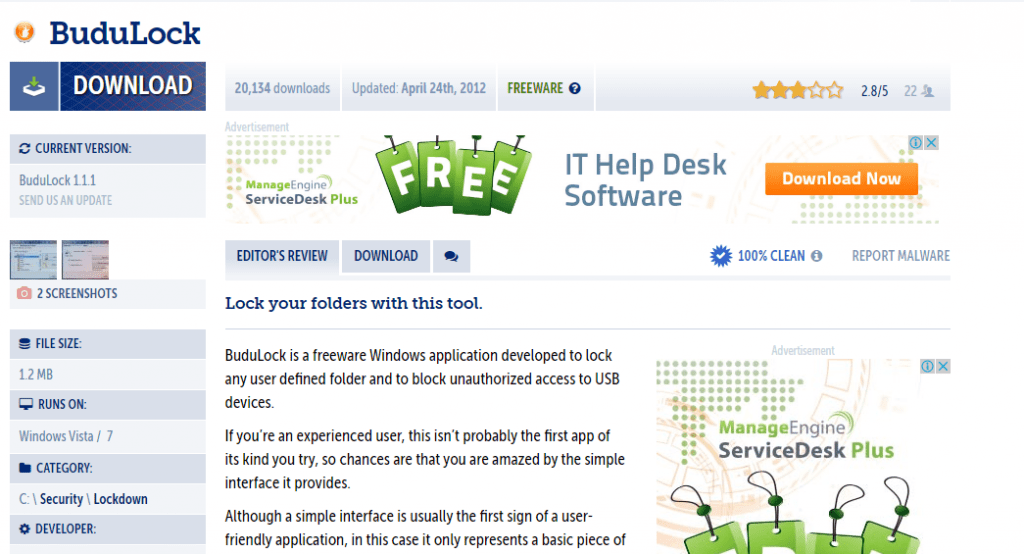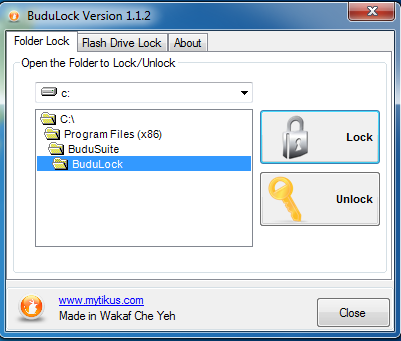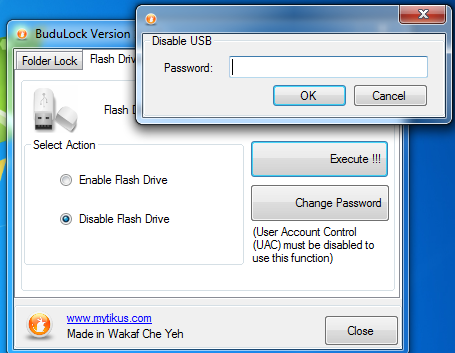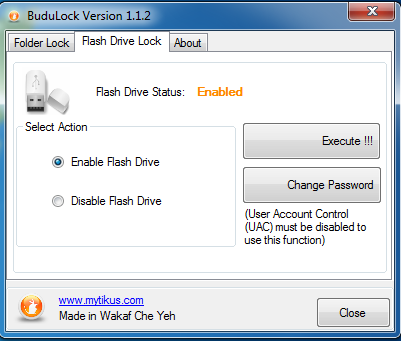Mokhoa oa ho nolofalletsa kapa ho tima likou tsa USB ho Windows
Haeba u moithuti, mohlomong u kile ua bona Pen drive/USB flash drive e koetsoe lik'homphieutheng tsa sekolo kapa tsa koleche. Ha re lumele, kaofela re ile ra feta maemong a joalo bongoaneng ba rona moo re ileng ra hokahanya koloi ea rona ea USB khomphuteng, 'me k'homphieutha ha ea ka ea lemoha koloi e amanang.
Sena se etsahala ha motsamaisi oa sistimi a tima likou tsa USB. Likou tse koetsoeng tsa USB li atile haholo mosebetsing, kolecheng kapa sekolong hobane li thibela phihlello e sa lumelloeng ea USB. Ho thibela ho fihlella likoung tsa USB ke tsela e ntle haholo ea ho thibela basebelisi ba sa lumelloeng ho fetisetsa kapa ho utsoa data ho komporo ea hau.
Lumella kapa u tima likou tsa USB ho Windows
Kahoo, haeba komporo ea hau e sebelisoa ke ba bang, u lokela ho tima likou tsa USB ho Windows 10. Sehloohong sena, re tlil'o arolelana mekhoa e meng e metle e tla u thusa ho nolofalletsa / ho tima likou tsa USB ho Windows 10.
Ka tlase, re arolelane tse ling tsa mekhoa e metle ea ho u thusa ho matlafala
Mekhoa e mehlano ea ho thibela kapa ho tima likou tsa USB khomphuteng ea hau:
- Fetola kapa fetola boleng ba ngoliso ho tima likou tsa USB.
- Tlosa likou tsa USB ho Motsamaisi oa Sesebelisoa.
- Ka ho notlolla li-drivers tsa polokelo ea boima ba USB.
- Tšebeliso ea software ea motho oa boraro
- Sebelisa Microsoft Support ho e lokisa
Kahoo ha re fihleng ntlha ea ho sekaseka mekhoa e 7 eo u ka timang likou tsa USB ho eona Windows 8/XNUMX PC.
Ho sebelisa Registry Editor
Ka mokhoa ona, re hloka ho etsa liphetoho tse ling ho li-setting tsa Windows registry ho tima/nolla phihlello ea li-driver tsa USB le phihlello ea polokelo ea bongata. Kahoo, ha re hlahlobeng.
Mohato oa 1. Eya ho desktop ebe o tobetsa " Konopo ea Win + R . Joale, o hloka ho thaepa taelo." Regedit ebe o tobetsa konopo ea . "OK"
Mohato oa 2. Joale o tla botsoa ka fensetere. Kahoo latela se ngotsoeng
HIKEY_LOCAL_MACHINE -> SYSTEM -> CURRENT CONTROL SET -> SERVICES -> USBSTOR
Mohato oa 3. Joale o tlameha feela ho fumana QALA sebakeng sa mosebetsi. Ho eona, ho tima, fetola feela data ea boleng ka " 4 Kapa nakong e tlang haeba u batla ho bulela boema-kepe ba USB hape, e fetole ho 3 Empa hopola ka mor'a hore mosebetsi o mong le o mong kapa phetoho ea boleng e be teng koala Registry Editor.
Sena ke! Ke qetile. Ena ke tsela eo u ka sebelisang registry ea Windows ho notlolla / thibela likou tsa USB ho Windows 10.
Tlosa likou tsa USB ho Motsamaisi oa Sesebelisoa
Mokhoa o ka holimo ke mokhoa o phethahetseng oa ho tima likou tsa USB ho likhomphutha. Leha ho le joalo, haeba tse ka holimo li hloleha, u ka sebelisa mokhoa ona ho tima likou tsa USB ka Sesebelisoa sa Sesebelisoa.
Mohato oa 1. U hloka ho tobetsa aekhone ka ho le letona Khomphuta ea ka / PC ena ebe u khetha "Botsamaisi"
Mohato oa 2. Joale u tla bona popup e nang le lifensetere tse tšoanang le setšoantšo se ka holimo. Fenstereng e ka ho le letona, tobetsa Kgetho "Motsamaisi oa sesebelisoa" .
Mohato oa 3. Joale o hloka ho fumana Bolaoli ba libese tsa Universal Serial
Mohato oa 4. ka hare Balaoli ba Libese ba Universal Serial, Khetha lisebelisoa tsohle Mme o tobetse ka ho le letona Tlosa tsohle 'me u bone hore na lia sebetsa kapa che.
Haeba boema-kepe bo sa sebetse, qala komporo ea hau bocha. Se ke oa lebala ho lumella sesebelisoa sena hamorao le kamora ho qala komporo ea hau bocha.
Ka ho notlolla li-drivers tsa polokelo ea boima ba USB
Che, ona ha se mokhoa o khothaletsoang, empa leha ho le joalo o na le thuso. Haeba u tšoenyehile ka polokeho ea komporo ea hau, u ka hlakola li-driver tsa USB Mass Storage. Sena se tla thibela phihlello ea USB ka nakoana.
Mohato oa 1. Pele, leba ho Motsamaisi oa sesebelisoa
Mohato oa 2. Tlas'a Motsamaisi oa Sesebelisoa, eketsa "Balaoli ba Libese ba Universal Serial"
Mohato oa 3. Tobetsa ka ho le letona boema-kepeng ba USB ebe u khetha " tlosa "
Leha ho le joalo, Windows e tla batla USB port bakhanni le tla ka tsela e iketsang Kenya bakhanni 'me USB e tla qala ho sebetsa hape ka mokhoa o tloaelehileng.
Tšebeliso ea software ea motho oa boraro
Ho tima likou tsa USB khomphuteng ea hau ka mor'a ho hlahloba mehato le mekhoa eohle e ka holimo, haeba u sa khotsofala, mohlomong u hloka ho Kenya software efe kapa efe ea motho oa boraro khomphutha ea hau e le hore e thibele likou tsa USB tsa komporo ka software e khoasolla ho tloha mona.
Lenaneo ka ba bonolo downloaded ho tswa ho sehokelo mona Tlosa / Nolofatsa Mokhanni oa USB U ka etsa'ng ka lenaneo? O ka tima le ho nolofalletsa likou tsa USB khomphuteng ea hau.
Ho sebelisa BuduLock
Ke software ea mahala e u thusang ho notlela foldara efe kapa efe e hlalositsoeng ke mosebelisi le ho thibela phihlello e sa lumelloeng ea sesebelisoa sa USB. Ka mantsoe a bonolo, e u lumella ho thibela likou tsa USB le ho notlela lifoldara ka ts'ireletso ea password. Sena se sebetsa e le sesebelisoa sa ts'ireletso. A re tsebe ho e sebelisa.
Mohato oa 1. Pele ho tsohle, jarolla le ho kenya BuduLock khomphuteng ya hao Windows le ho tsamaisa lenaneo.
Mohato oa 2. Joale u tla bona skrine joalokaha ho bontšitsoe ka tlase. Joale kenya USB drive khomphuteng ea hau ea Windows.
Mohato oa 3. Joale o hloka ho khetha khetho Flash Drive Lock E ka morao ho khetho ea Folder Lock.
Mohato oa 4. Joale o hloka ho tobetsa ho Disable flash drive ho thibela koung ea USB. Haeba u batla ho e nolofalletsa, khetha feela khetho "Enable flash drive" ebe u kenya phasewete ea hau.
Sena ke! U se u qetile ka mokhoa ona o bonolo oa ho thibela likou tsa USB ho Windows PC ea hau.
Tsena ke mekhoa e mehlano e holimo e ka nolofalletsang kapa ea tima likou tsa USB ho Windows. Haeba o hloka thuso efe kapa efe mabapi le mekhoa e kaholimo, o ka re botsa karolong ea maikutlo e ka tlase. Ke tšepa hore u rata poso, ka kopo e arolelane le metsoalle ea hau hape!